在如今的数字时代,电脑剪辑已经成为一项必备的技能。然而,对于大多数人来说,从零开始学习这项技术可能会感到困惑和挫败。而通过将传统课本知识与电脑剪辑相结...
2025-09-10 168 ???????
在现代社会中,计算机成为了我们生活中不可或缺的一部分。而安装操作系统是使用电脑的第一步,因此本文将详细介绍如何利用U盘在华硕电脑上安装Win10系统。
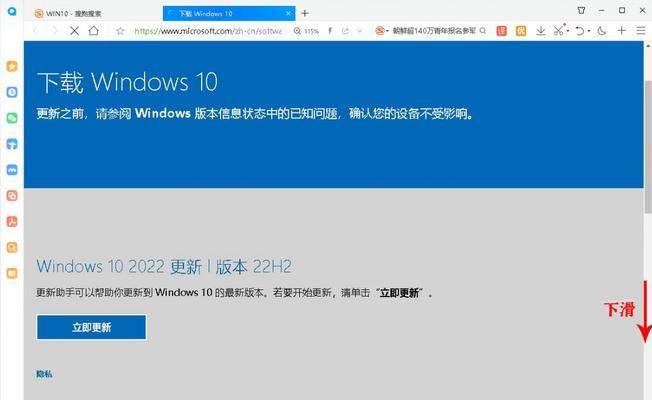
准备工作:获取所需工具和文件
1.购买一只容量为至少16GB的U盘,并确保U盘中的数据已备份或清空。
2.下载适用于华硕电脑的Win10系统镜像文件,并保存在电脑上。

制作可引导U盘
3.插入U盘到电脑的USB接口中。
4.打开电脑上的磁盘管理工具,找到U盘的盘符。
5.右击U盘盘符,选择“格式化”选项,并选择文件系统为“FAT32”。
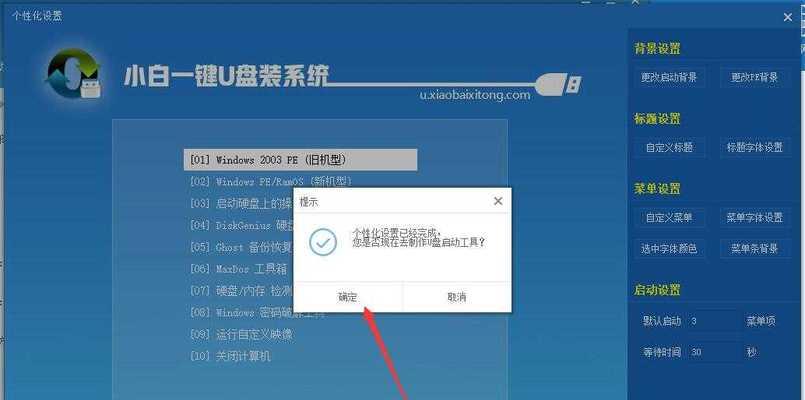
6.格式化完成后,打开下载好的Win10系统镜像文件,将其中的内容复制到U盘中。
设置华硕电脑启动顺序
7.重启华硕电脑,并按下开机时显示的按键进入BIOS设置界面(通常是F2或Del键)。
8.在BIOS设置界面中,找到“启动顺序”或“BootOrder”选项。
9.将U盘所在的USB接口移至启动顺序的首位。
10.保存设置并退出BIOS。
安装Win10系统
11.重启华硕电脑,等待开机时按下任意键进入Windows安装界面。
12.在安装界面中选择你的语言和地区设置,并点击“下一步”。
13.点击“安装”按钮开始系统安装过程。
14.选择安装类型为“自定义”,并选择你想要安装Win10系统的磁盘分区。
15.点击“下一步”开始安装,等待系统安装完成。
通过以上详细步骤,我们可以轻松地在华硕电脑上使用U盘安装Win10系统。这个过程可能需要一些时间,但只要按照步骤进行,就能顺利完成。希望本文对您有所帮助,祝您在使用新系统后享受更好的计算机体验!
标签: ???????
相关文章

在如今的数字时代,电脑剪辑已经成为一项必备的技能。然而,对于大多数人来说,从零开始学习这项技术可能会感到困惑和挫败。而通过将传统课本知识与电脑剪辑相结...
2025-09-10 168 ???????

在使用华为电脑进行激活登录时,有时会遇到显示发生错误的问题。这不仅影响了用户的正常使用体验,也给用户带来了一定的困扰。本文将探索华为电脑激活登录错误发...
2025-09-09 110 ???????

在使用电脑过程中,我们有时会遇到各种各样的错误提示。其中一个常见的错误是R6016,它通常出现在电脑运行一段时间后,导致电脑运行缓慢或崩溃。本文将提供...
2025-09-07 123 ???????

在当今社交媒体时代,音乐视频成为了大众创作和分享的主流方式之一。而要制作一部精彩的音乐视频,除了选取好的背景音乐、精心剪辑外,还需要考虑到歌词的排版效...
2025-09-05 160 ???????

在使用电脑时,有时我们可能会遇到一些开机错误代码,其中之一就是8051。本文将详细介绍8051错误代码的原因和解决办法,帮助读者在遇到这一问题时能够快...
2025-09-04 148 ???????

随着科技的发展,外星人电脑在游戏和计算领域中越来越受欢迎。然而,为了确保外星人电脑能够顺畅运行,并保持适当的温度和风扇控制,我们需要使用一款可靠的软件...
2025-09-03 180 ???????
最新评论